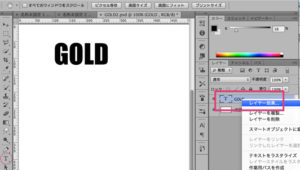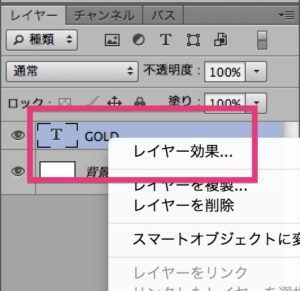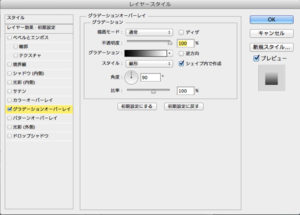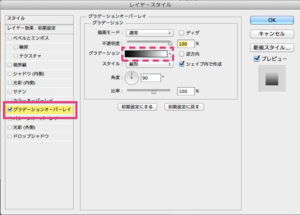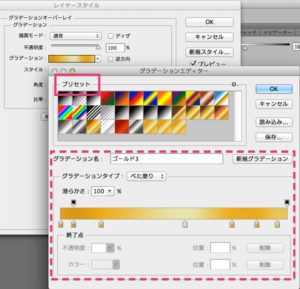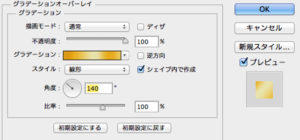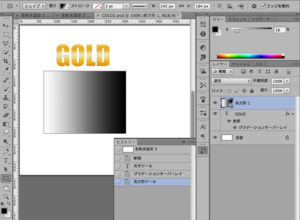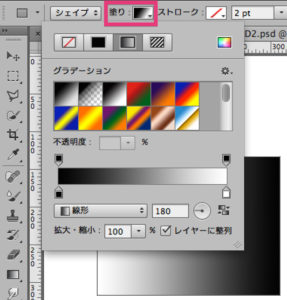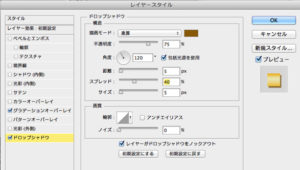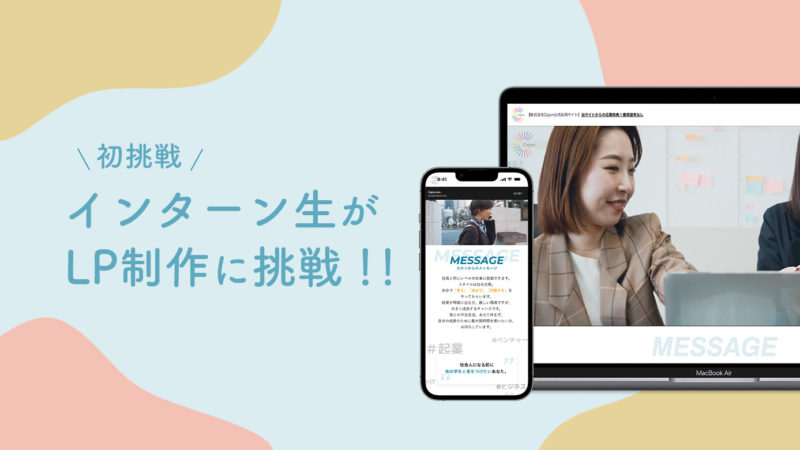グラデーションを思い通りに使えるようになると、デザインの幅が広がります。
今回は、簡単に文字にグラデーションをつけるやり方をご紹介します。
グラデーションの方法を身に付けておくと様々なデザインに応用出来ます。
① [ファイル > 新規]から新規ファイルを開いて、左のツールバーから文字ツールを選択して
グラデーションをつける文字を書きます。
② レイヤーウィンドウの文字レイヤーをダブルクリックしてから、
レイヤー効果を選択します。
③ レイヤースタイル ダイアログが表示されます。
スタイル内のグラデーションオーバーレイを選択、チェックを入れて詳細を設定します。
④ グラデーションのバーをダブルクリックすると、グラデーションエディターが表示され
色の変更が出来ます。
⑤ グラデーションエディターのプリセットの中から、既存のグラデーションを選択したり、
グラデーションタイプから、オリジナルのグラデーションを作ることも出来ます。
⑥ プレビューにチェックを入れた状態で、グラデーションの設定を変えると
変更を確認しながら、微調整することが出来ます。
⑦ 図形を作って、グラデーションをかけた文字と組み合わせみましょう。
⑧ 図形にもグラデーションをつける場合、図形ツールを選択した状態で、
左上の塗りの色をダブルクリックします。
文字のグラデーション設定の時と同じようなグラデーション設定画面が
表示されるので、その中で色を設定します。
⑨ 文字と背景を重ねてみます。文字が見づらくなる場合は、
レイヤー効果でドロップシャドウや境界線をつけてみましょう。
⑩ グラデーション文字の完成です!
是非オリジナルのグラデーションを作ってみましょう。